Locația dvs.¶
Locația dvs. este afișată pe hartă cu marcatorul de poziție:
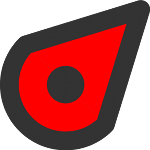
Marcatorul de poziție¶
Dacă stați nemișcat, marcatorul de poziție indică direcția în care îndreptați dispozitivul. Dacă vă deplasați, marcatorul de poziție indică direcția în care vă deplasați.
Săgeata din bara de stare indică faptul că serviciile de localizare sunt utilizate în prezent. Acest lucru poate provoca un consum mai rapid al bateriei decât de obicei. Prin urmare, acordați atenție nivelului bateriei atunci când utilizați Topo GPS.
Pictograma de marcare a poziției implicită este roșie, o puteți schimba în altă culoare prin Meniu > Mai multe > Setări > Stiluri> Poziție. Acest lucru ar putea crește vizibilitatea marcatorului de poziție pe hartă.
Pentru a centra harta pe locația dvs., atingeți butonul central din partea stângă a tabloului de bord.
Setări iOS recomandate¶
Pentru a activa accesul la locație pentru Topo GPS, mai întâi asigurați-vă că Setări iOS> Confidențialitate > Servicii de localizare este activat. Apoi, în același ecran da Topo GPS acces la locație precisă în timp ce utilizați aplicația. Sau accesați Setări iOS> Topo GPS.
De asemenea, este recomandat să accesați Setări iOS > Confidențialitate > Servicii de localizare > Derulați în jos> Sistem și activați setările „Calibrarea busolei” și „Calibrarea mișcării și distanței”.
Ecranul locației curente¶
Dacă atingeți marcat orul de poziție, va apărea ecranul locației curente. De asemenea, puteți deschide acest ecran apăsând lung pe butonul de poziție de pe tabloul de bord.
Ecranul locației curente afișează detalii despre locația dvs. curentă. În ecranul locației curente, puteți salva locația curentă într-un punct intermediar și puteți exporta locația curentă cu butoanele din bara de instrumente de jos. Un exemplu al ecranului locației curente este afișat mai jos:
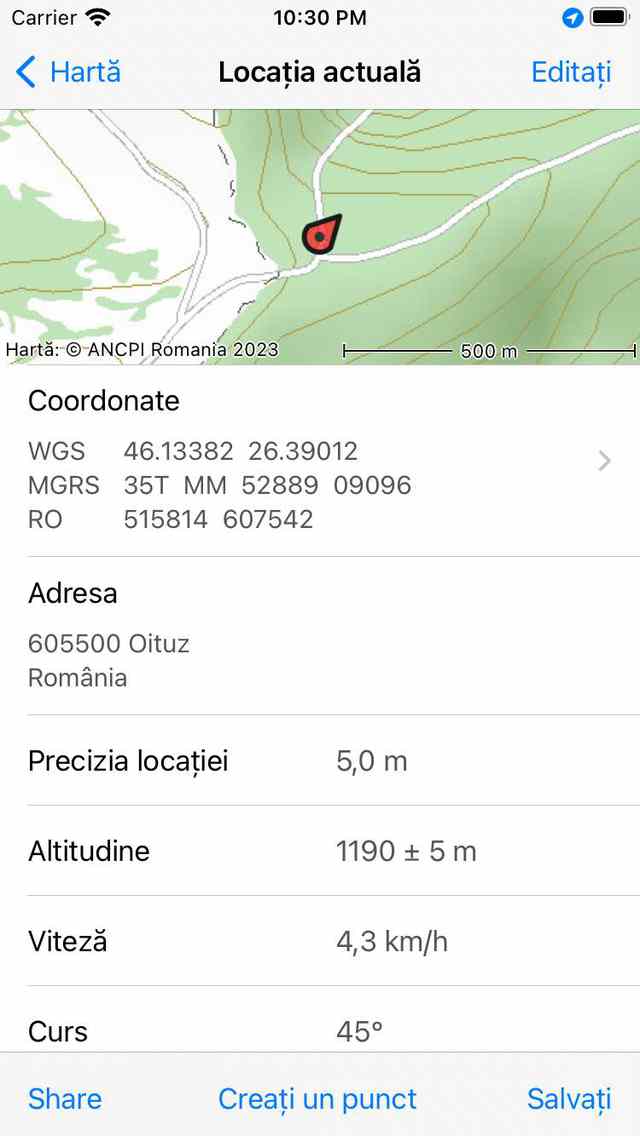
Ecranul locației curente (partea superioară).¶
În ecranul cu informații despre locație găsiți ulterior următoarele informații:
Hartă: O hartă a împrejurimilor locației dvs. curente. De asemenea, puteți mări și muta această hartă.
Co ordonate: Coordonatele punctului sunt afișate în diferite formate. Puteți schimba sistemele de coordonate afișate atingând „>” din partea dreaptă. Dacă apăsați lung pe o pereche de coordonate, puteți alege pentru Copiere sau Partajare coordonatele în format textual. De asemenea, puteți alege aici „Pronunță” pentru a permite dispozitivului să pronunțe coordonatele în limba dispozitivului dvs. sau în limba engleză. Pronunția ar putea fi o opțiune foarte utilă dacă trebuie să comunicați clar coordonatele printr-o conexiune audio, cum ar fi un telefon. Va exista o posibilitate mult mai mică de erori și neînțelegeri decât dacă ați pronunța singuri coordonatele. Dacă efectuați un apel telefonic cu iPhone-ul dvs. și lăsați dispozitivul să pronunțe coordonatele, voi înșivă nu veți auzi coordonatele pronunțate, dar cealaltă parte o va face.
Adresa: Adresa aproximativă a locației dvs. Dacă mutați această adresă va fi actualizată automat. Dacă apăsați lung pe adresa pe care o puteți selecta și partaja. Dacă apăsați „Editați” puteți dezactiva căutarea automată a adreselor în ecranul locației curente.
Precizia locației: Precizia determinării locației. Această precizie înseamnă că locația dvs. adevărată are o probabilitate mare de a fi în interiorul unui cerc cu o rază egală cu precizia. Dacă semnalul GPS este bun, precizia locației este de 5 m sau mai puțin.
Altitudine: Altitudinea curentă a dispozitivului deasupra geoidului WGS84 cu precizia.
Viteză: Viteza curentă a dispozitivului.
Curs: Direcția care respectă nordul adevărat în care dispozitivul se mișcă.
Poziția dispozitivului: direcția față de nordul real în care este îndreptat dispozitivul.
Timestamp: Ora exactă la care a fost obținută locația afișată.
Declinarea magnetică: Acesta este unghiul dintre polul nord magnetic și polul nord adevărat (nordul geografic). Dacă nordul magnetic se află la est de nordul adevărat, declinarea este pozitivă. Dacă nordul magnetic se află la vest de nordul adevărat, declinarea este negativă.
Dacă citiți o direcție dintr-o busolă magnetică, aceasta este întotdeauna relativă la nordul magnetic. Pentru a obține direcția în raport cu nordul adevărat, trebuie să adăugați declinația magnetică la citirea busolei magnetice. Polul nord magnetic își schimbă locația în timp, prin urmare declinarea magnetică variază în timp și de la poziție la poziție.
Schimbarea ecranului locației curente¶
Atingând „Editați” în partea dreaptă sus a ecranului locației curente, puteți edita ordinea elementelor care apar în ecranul locației curente.
Prin tragerea mânerelor din partea dreaptă ordinea elementelor poate fi modificată.
Atingând „Tipuri de coordonate afișate”, tipurile de coordonate afișate pot fi set ate astfel încât să fie afișate numai sistemele de coordonate care vă interesează.
Salvarea locației curente¶
Atingând „Salvează” în partea dreaptă jos a ecranului locației curente, puteți salva poziția curentă ca punct intermediar. Punctul intermediar va primi un titlu pe baza setărilor pe care le puteți modifica atingând „Editați > Titlu punct intermediar” în ecranul locației curente. Titlul automat al punctului intermediar poate fi setat la:
Ora: Ora curentă
Data și ora: Data și ora curente
Număr (următor:..) : Un număr. Dacă apăsați „Resetare”, acesta va fi resetat la 1. Această setare este utilă dacă doriți să salvați locația de mai multe ori și să numărați punctele intermediare.
Dacă apăsați pe „Salvați”, poziția dvs. curentă va fi salvată imediat ca punct intermediar și adăugată pe hartă. O fereastră pop-up va arăta că punctul intermediar a fost salvat cu succes, după cum puteți vedea în figura de mai jos:
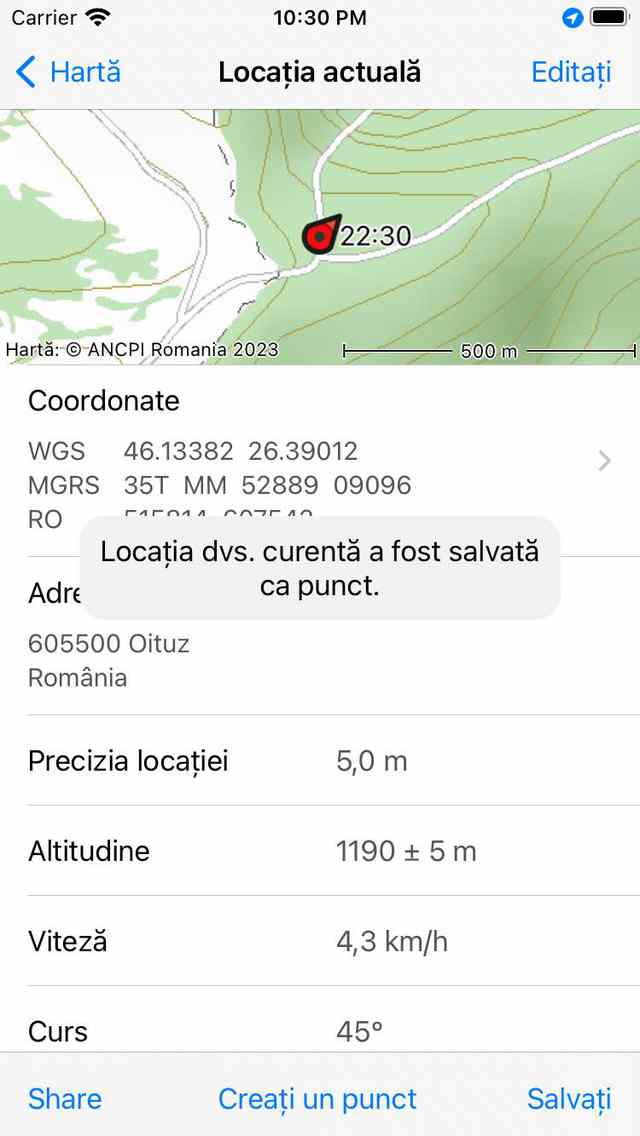
Salvarea locației curente ca punct intermediar.¶
Crearea unui punct intermediar pe locația curentă¶
Atingând „Creare punct de referință” în bara de instrumente de jos a ecranului locației curente, puteți crea un punct intermediar la locația curentă. Diferența dintre atingerea „Salvare” este că este mai lentă, dar acum va apărea un ecran de creare a punctelor intermediare în care puteți introduce titlul, descrierea și schimba pictograma. Acesta este același ecran care apare atunci când creați un punct intermediar de pe hartă.
Acțiuni rapide ale locației curente¶
Dacă apăsați lung pe pictograma marcatorului de poziție, va apărea un ecran de acțiuni rapide.
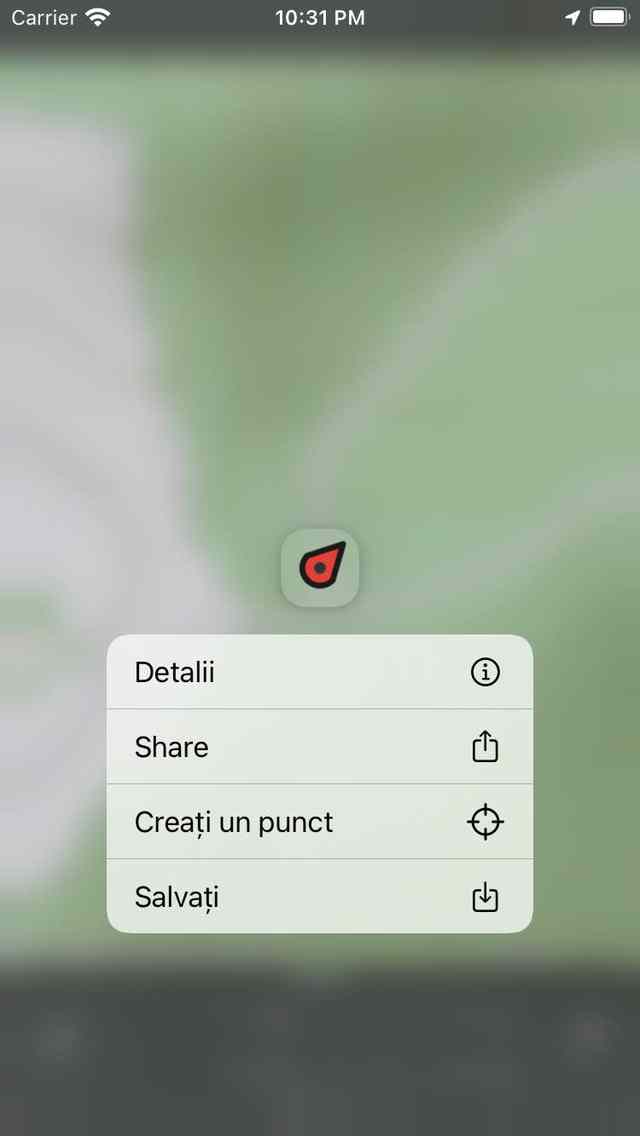
Acțiunile rapide pentru locația dvs. curentă.¶
În ecranul de acțiuni rapide pentru locația curentă puteți alege să vizualizați detaliile, să partajați locația curentă, să creați un punct intermediar la locația dvs. curentă sau să salvați locația curentă ca punct intermediar.